Arreglar: Omen Gaming Hub No Está Funcionando el Undervolting
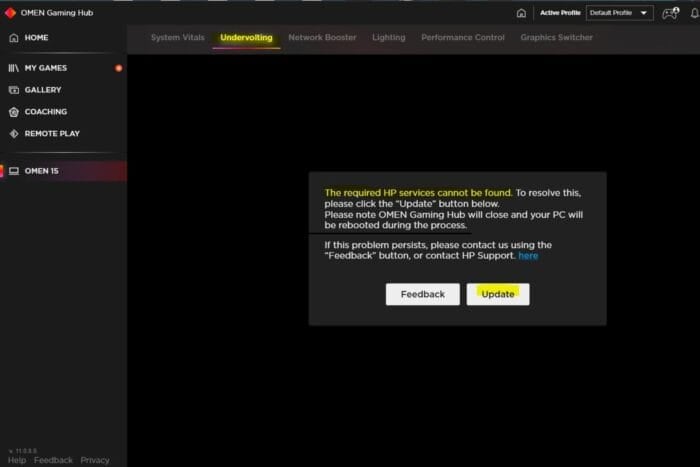 El undervolting en tu Omen Gaming Hub puede ayudarte a mantener las temperaturas de tu dispositivo en niveles óptimos, pero si no está funcionando, es posible que no puedas controlar el rendimiento de tu dispositivo, lo que afectará su estabilidad.
El undervolting en tu Omen Gaming Hub puede ayudarte a mantener las temperaturas de tu dispositivo en niveles óptimos, pero si no está funcionando, es posible que no puedas controlar el rendimiento de tu dispositivo, lo que afectará su estabilidad.
Cuando algunas funciones seleccionadas no están funcionando en un programa, generalmente se debe a una aplicación o sistema operativo desactualizado. Sin embargo, es importante señalar que el undervolting ha sido descontinuado para los procesadores Intel a partir de la 12ª generación en adelante, por lo que si actualizaste tu BIOS recientemente, es posible que la función esté ausente.
¿Qué puedo hacer si el undervolting de Omen Gaming Hub no está funcionando?
1. Verifica si hay actualizaciones de la aplicación
- Presiona la tecla de Windows + S e ingresa tienda. Selecciona Microsoft Store en la lista.
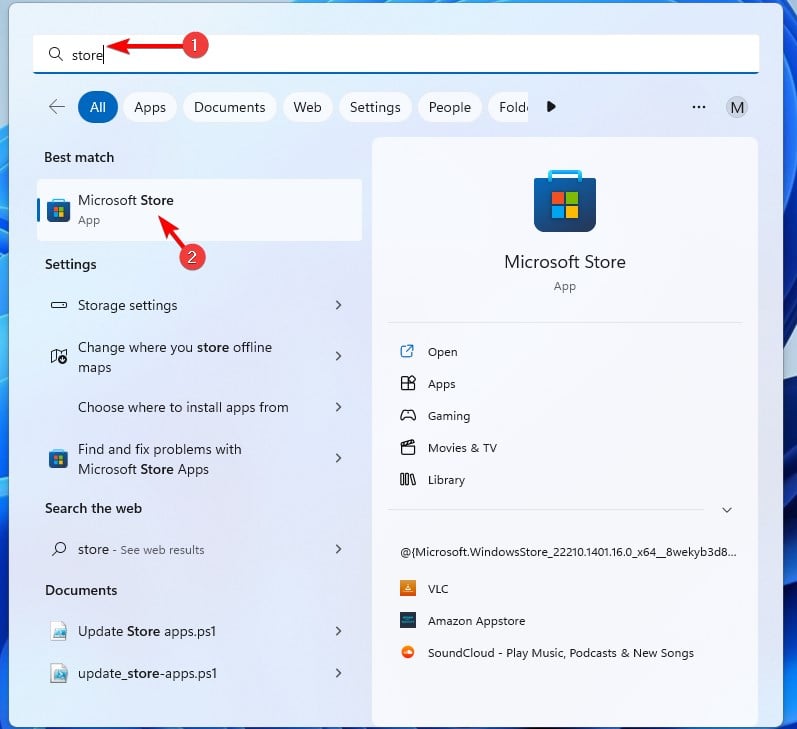
- A continuación, ve a la sección de Descargas en el panel izquierdo.
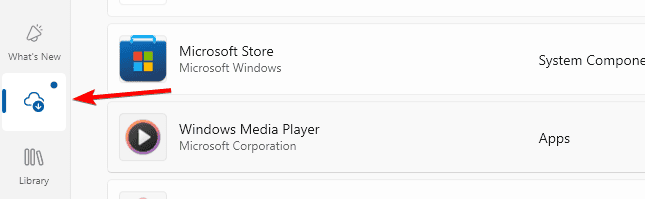
- Después, localiza OMEN Gaming Hub en la lista.
- Haz clic en el botón Actualizar que está al lado y espera a que termine.
- Opcional: Si el botón de actualización no está disponible, deja la ventana abierta durante un par de minutos y verifica de nuevo.
También verifica si hay actualizaciones de Windows para asegurarte de que tanto tu sistema operativo como el programa estén en las últimas versiones y evitar más problemas de compatibilidad que puedan estar causando un desajuste en las funciones disponibles.
2. Ejecutar el Omen Gaming Hub como administrador
- Abre el Explorador de Archivos y busca la carpeta de Omen Gaming Hub.
- Haz clic derecho en el archivo exe y abre Propiedades.
-
Selecciona la pestaña Compatibilidad. Marca Ejecutar este programa como administrador y haz clic en Aplicar y Aceptar para guardar los cambios.
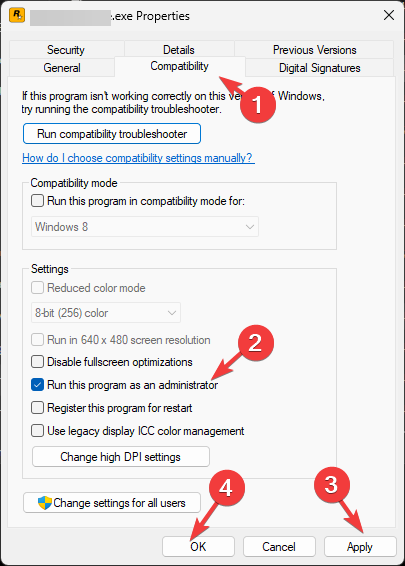
- Ahora inicia el juego de nuevo y verifica si aparece la opción de undervolting.
La mayoría de los programas requieren privilegios administrativos para realizar cambios en tu PC.
3. Reinstalar la aplicación
-
Haz clic en el ícono del Menú de Inicio, escribe Panel de control en la barra de búsqueda y haz clic en Abrir.
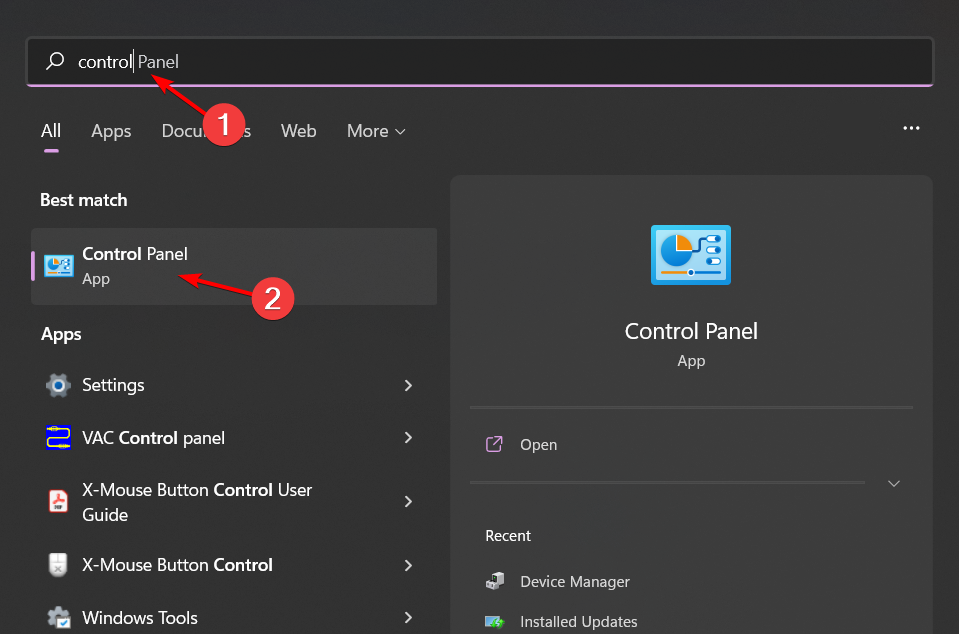
-
Selecciona Desinstalar un programa bajo Programas.
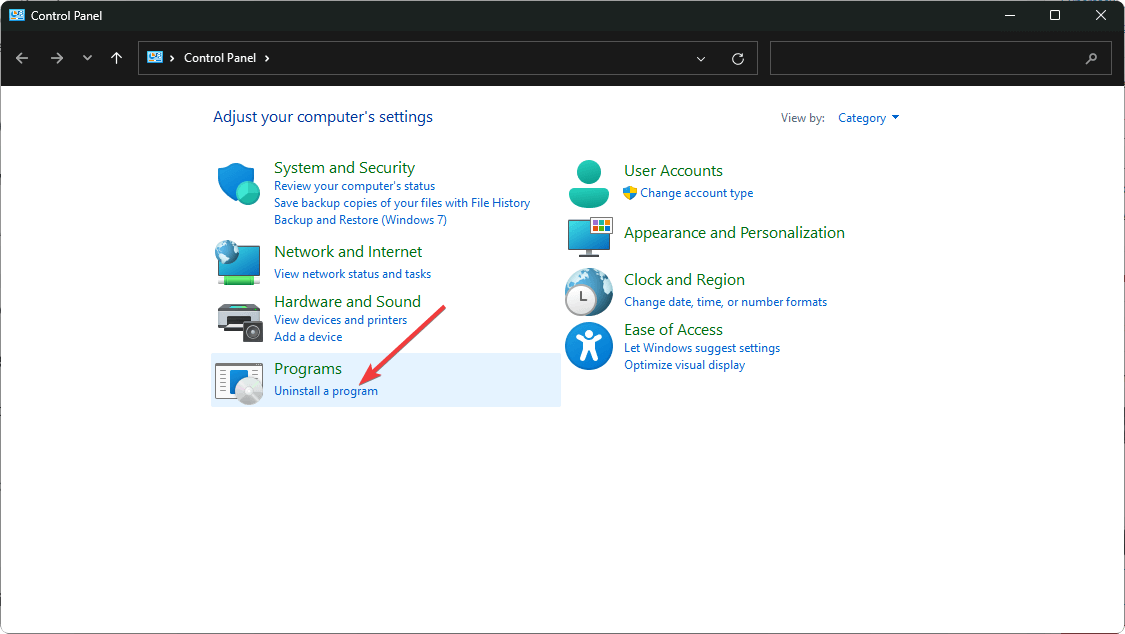
- Encuentra la aplicación Omen Gaming Hub, haz clic en ella y selecciona Desinstalar.
- Confirma la desinstalación en la siguiente ventana emergente. También, elimina los restos del software antes de instalar la aplicación nuevamente.
- Una vez desinstalada, descarga de nuevo OMEN Gaming Hub e instálala.
La reinstalación puede actualizar la aplicación a la última versión si una actualización no reflejó la función de undervolting. Lee más sobre este tema
- iTunesMobileDevice.dll falta en tu computadora [Resuelto]
- SYNSOACC.DLL no se pudo localizar: Cómo solucionarlo en Cubase
4. Actualizar BIOS
- El proceso de actualización del BIOS variará según tu placa base. Para este paso, actualizaremos la placa base HP.
- Navega al sitio web de descarga de controladores y software de HP.
-
Elige laptop o escritorio, dependiendo del tipo de computadora que estés utilizando.
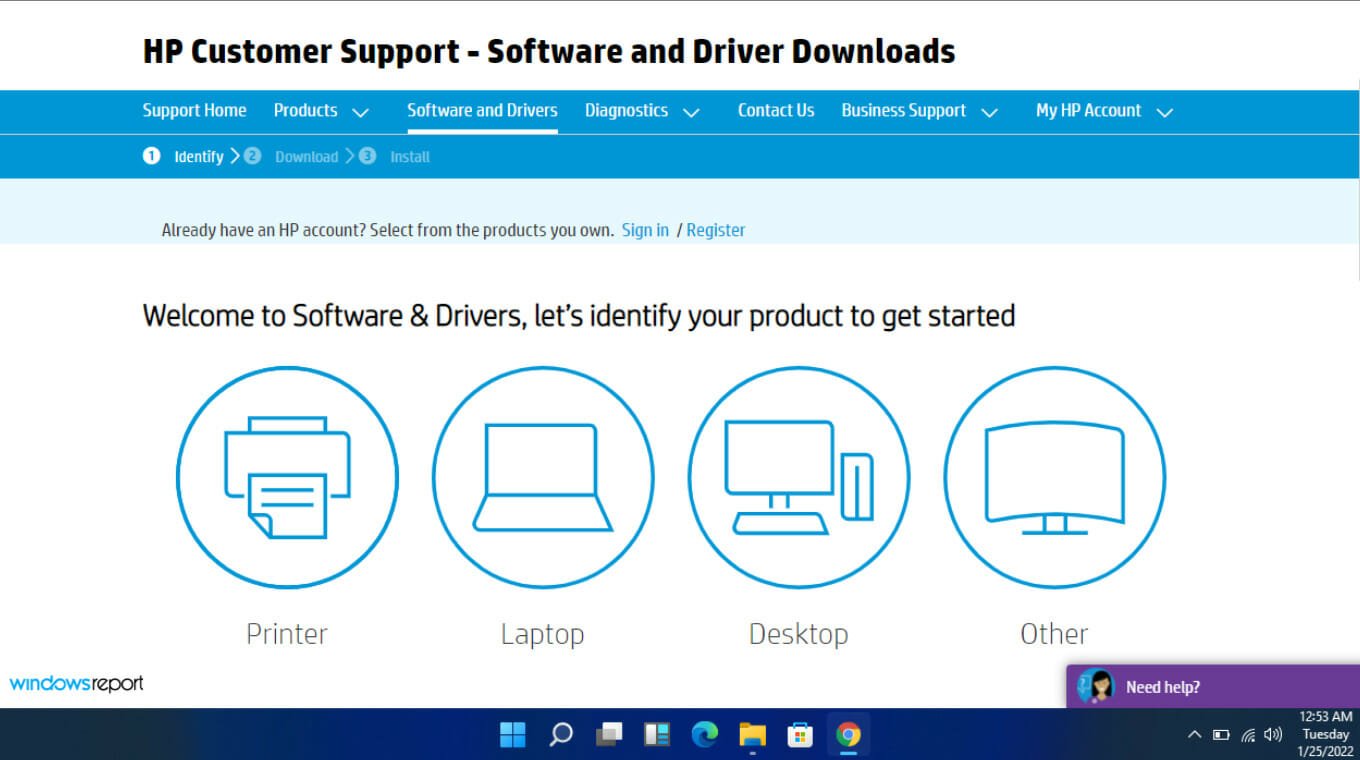
-
Ingresa tu número de serie exacto o el modelo exacto de tu computadora.
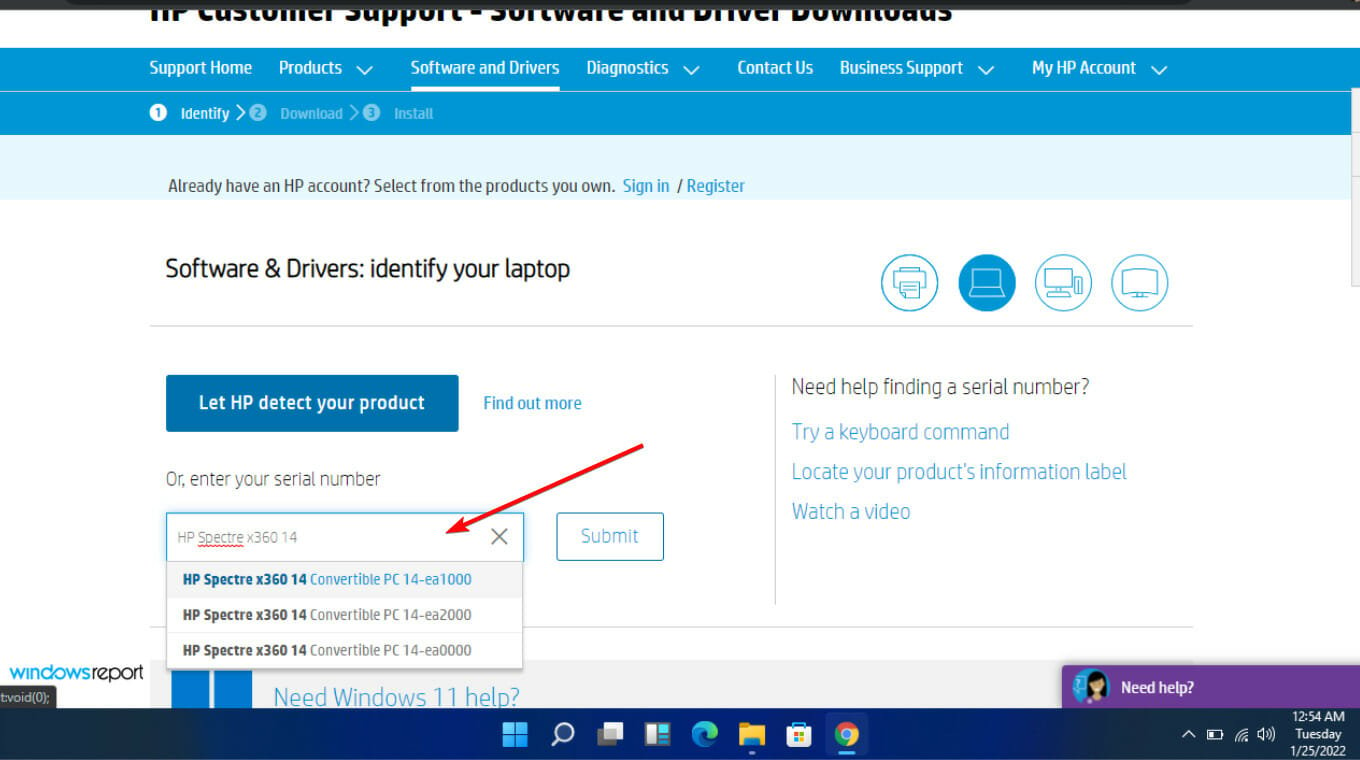
-
Selecciona tu sistema operativo y versión de sistema operativo, luego haz clic en Enviar.
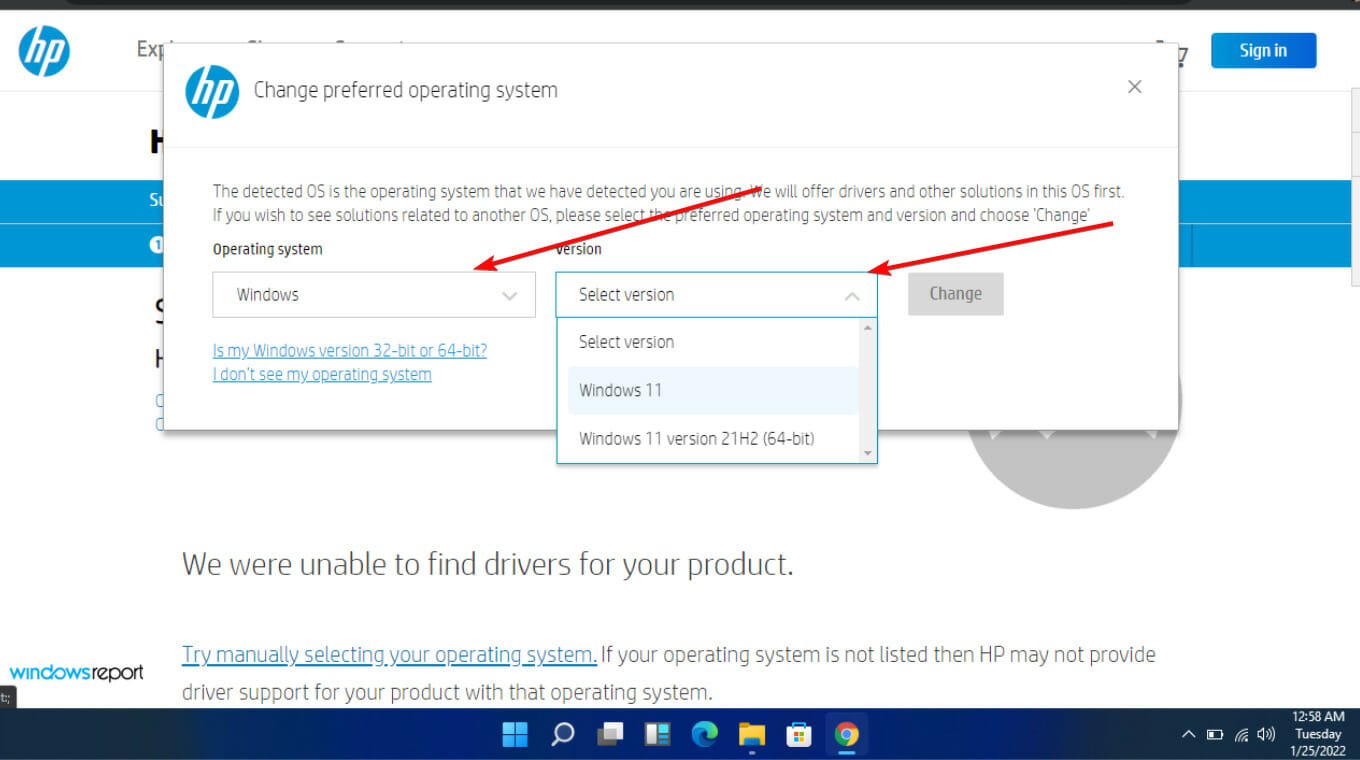
-
Haz clic en Todos los controladores y luego expande BIOS para ver las actualizaciones disponibles.
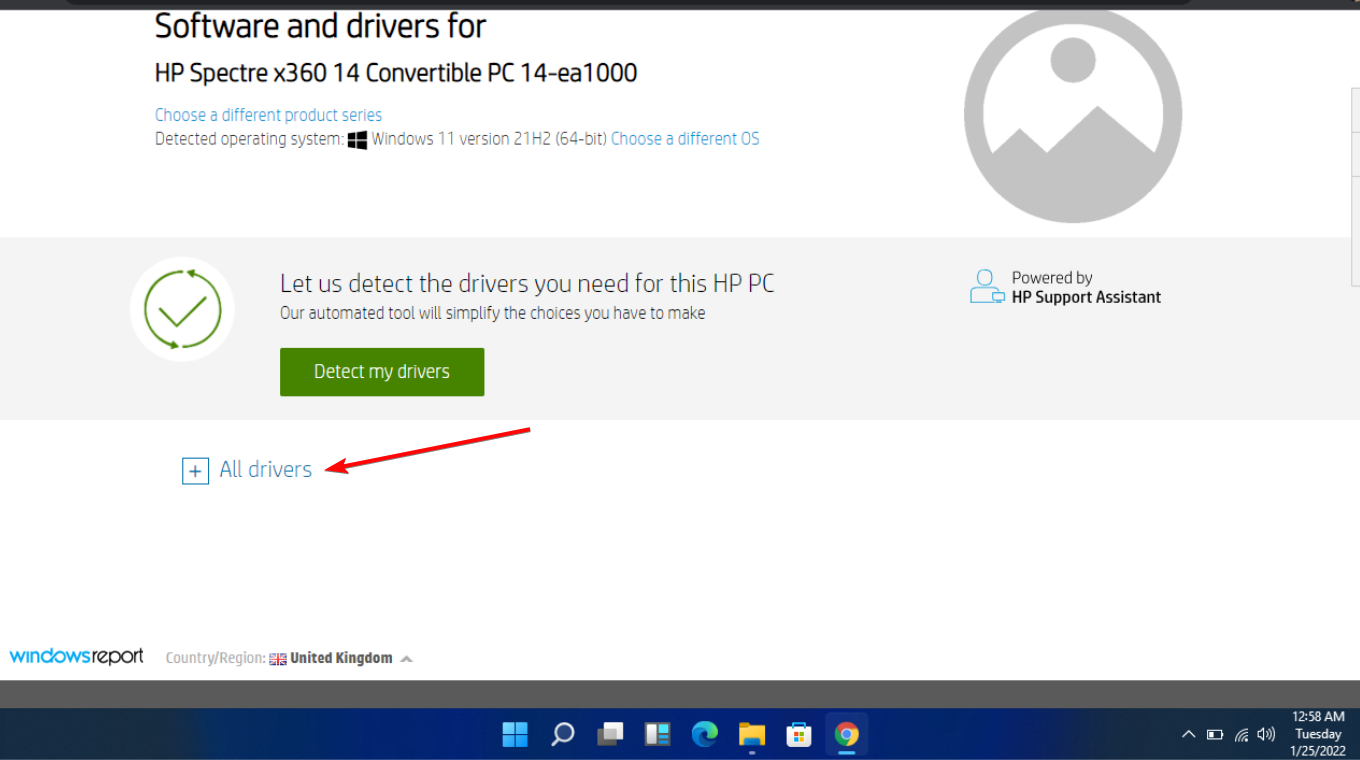
-
Haz clic en el ícono de descarga.
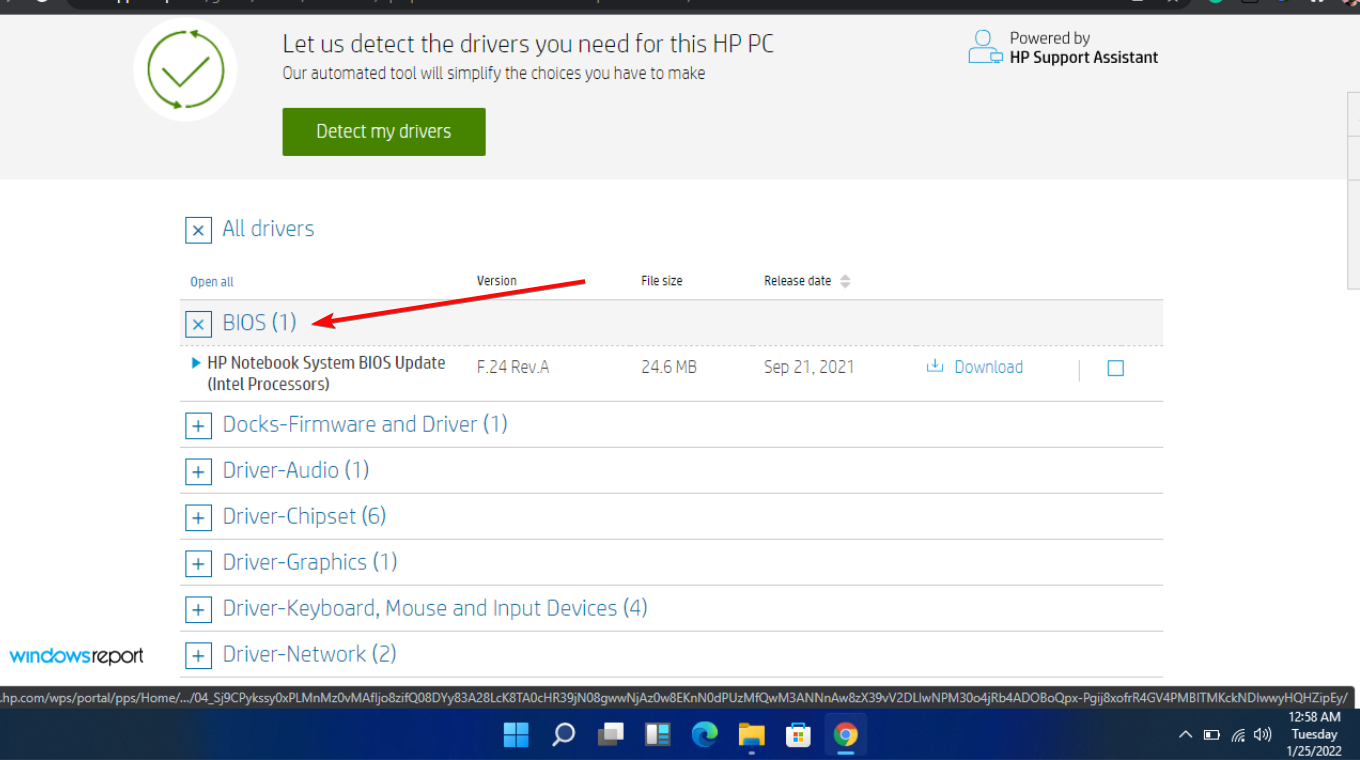
-
Instala el archivo .exe, siguiendo las instrucciones en pantalla.
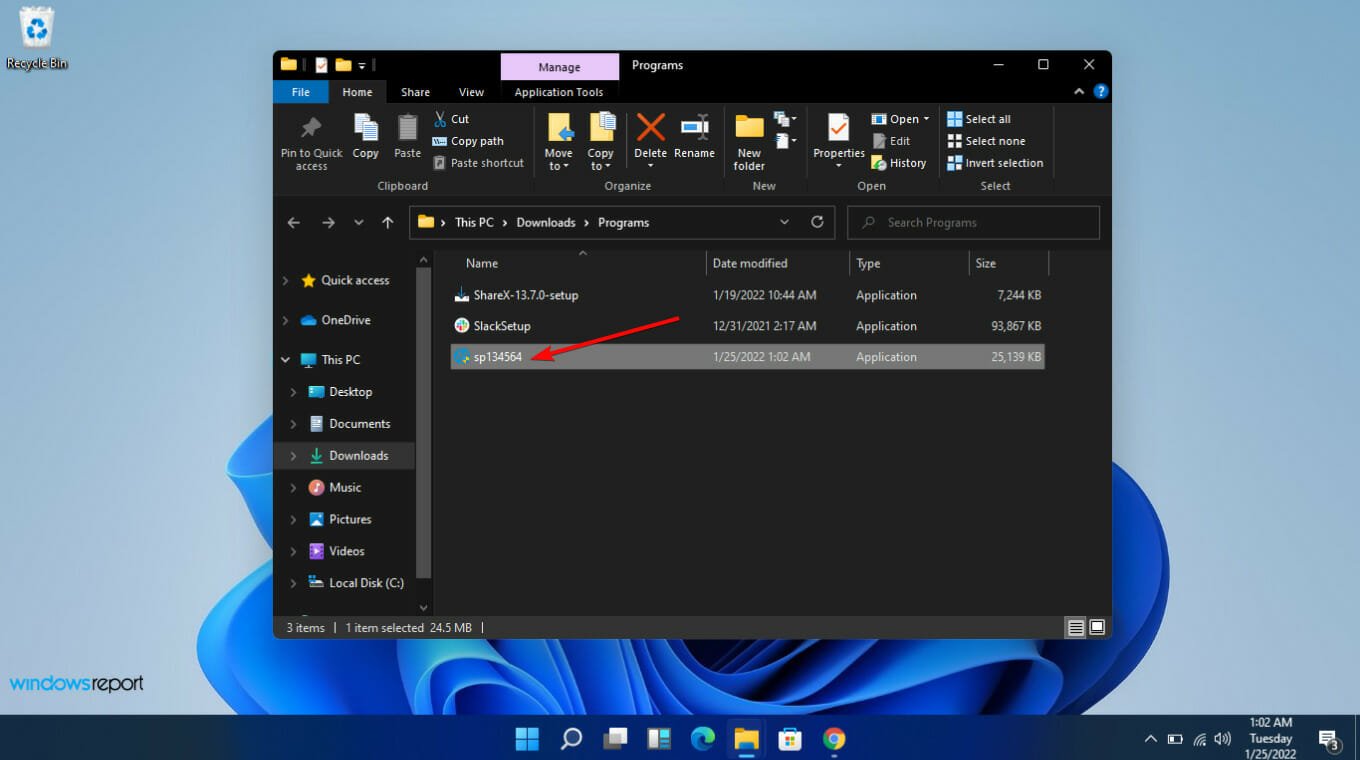
- Reinicia tu PC.
5. Volver a una versión anterior de tu BIOS
- Antes de degradar tu BIOS, asegúrate de que tu sistema tenga una función de recuperación del BIOS; de lo contrario, si algo sale mal, tu dispositivo podría volverse inutilizable.
- Navega al sitio web de descarga de controladores y software de HP.
-
Elige laptop o escritorio, dependiendo del tipo de computadora que estés utilizando.
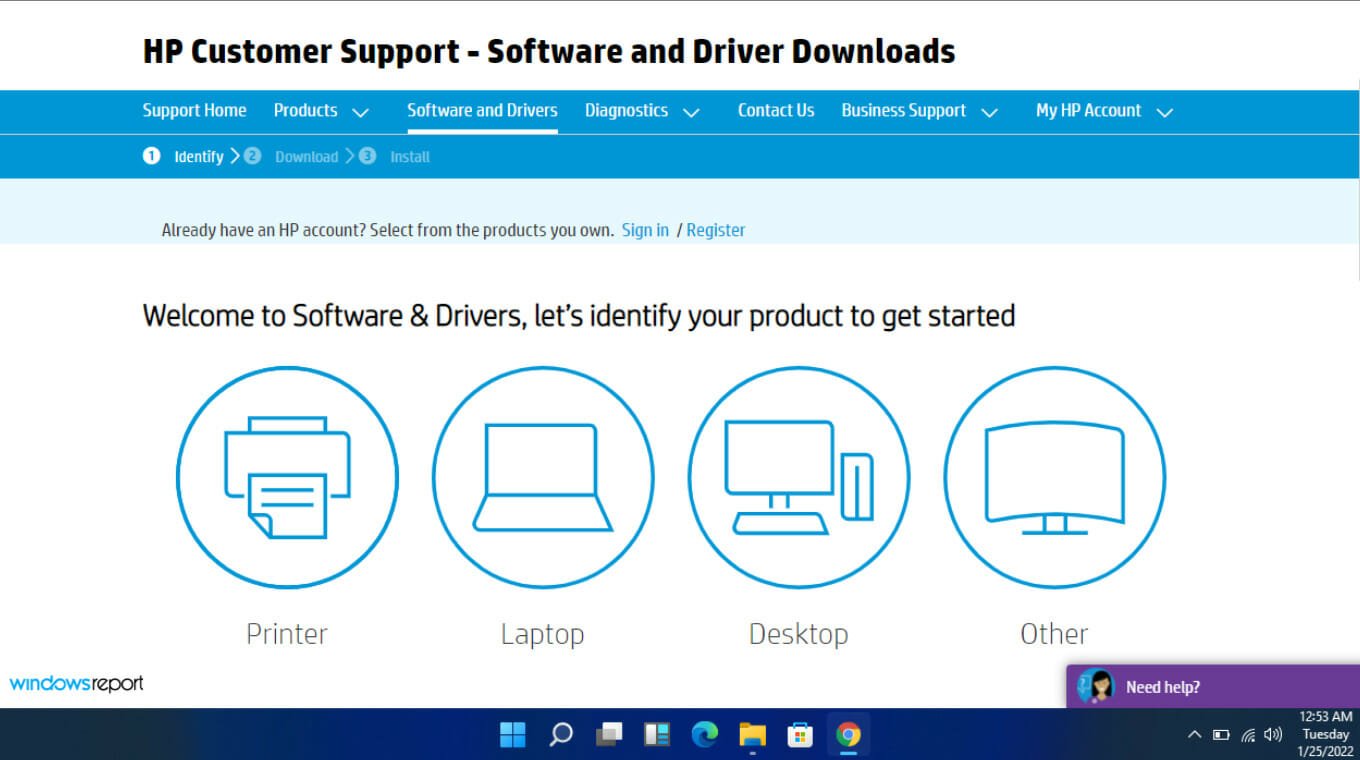
-
Ingresa tu número de serie exacto o el modelo exacto de tu computadora.
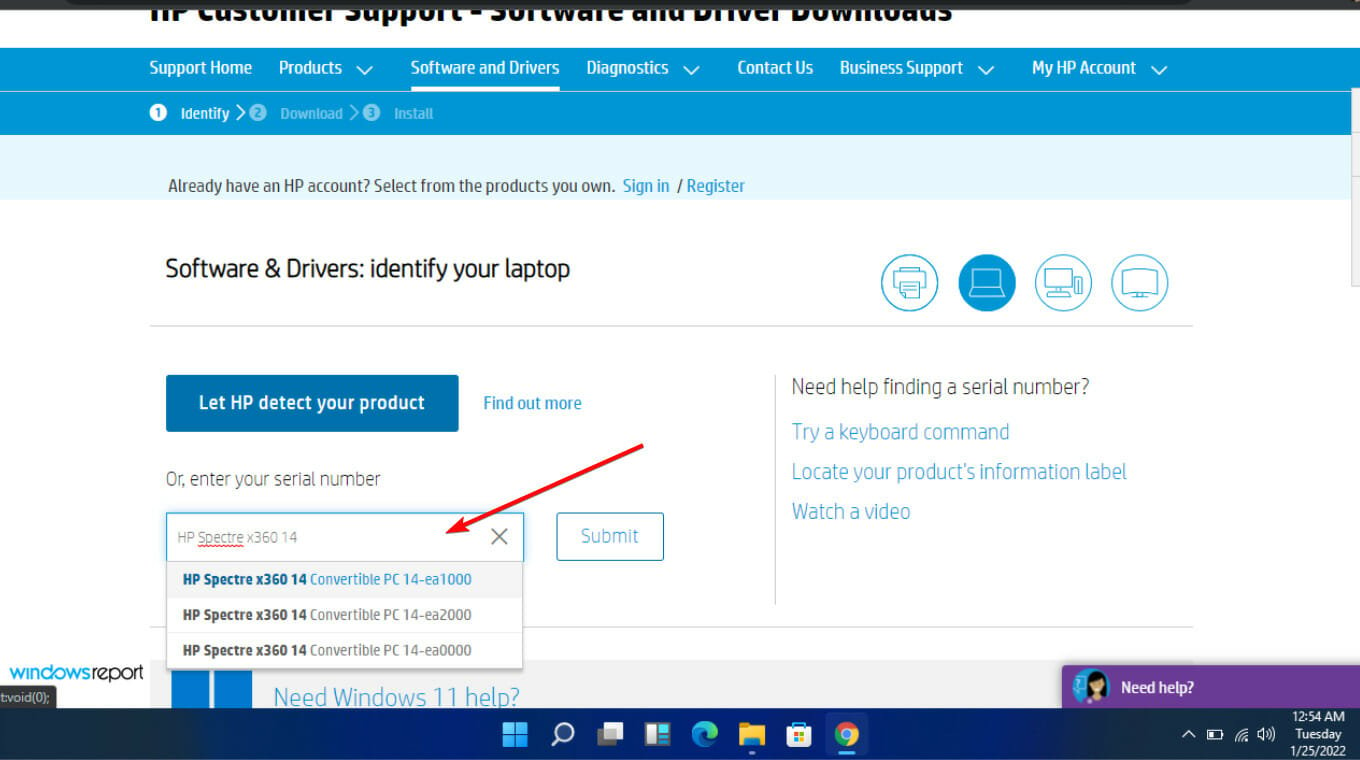
-
Selecciona tu sistema operativo y versión de sistema operativo, luego haz clic en Enviar.
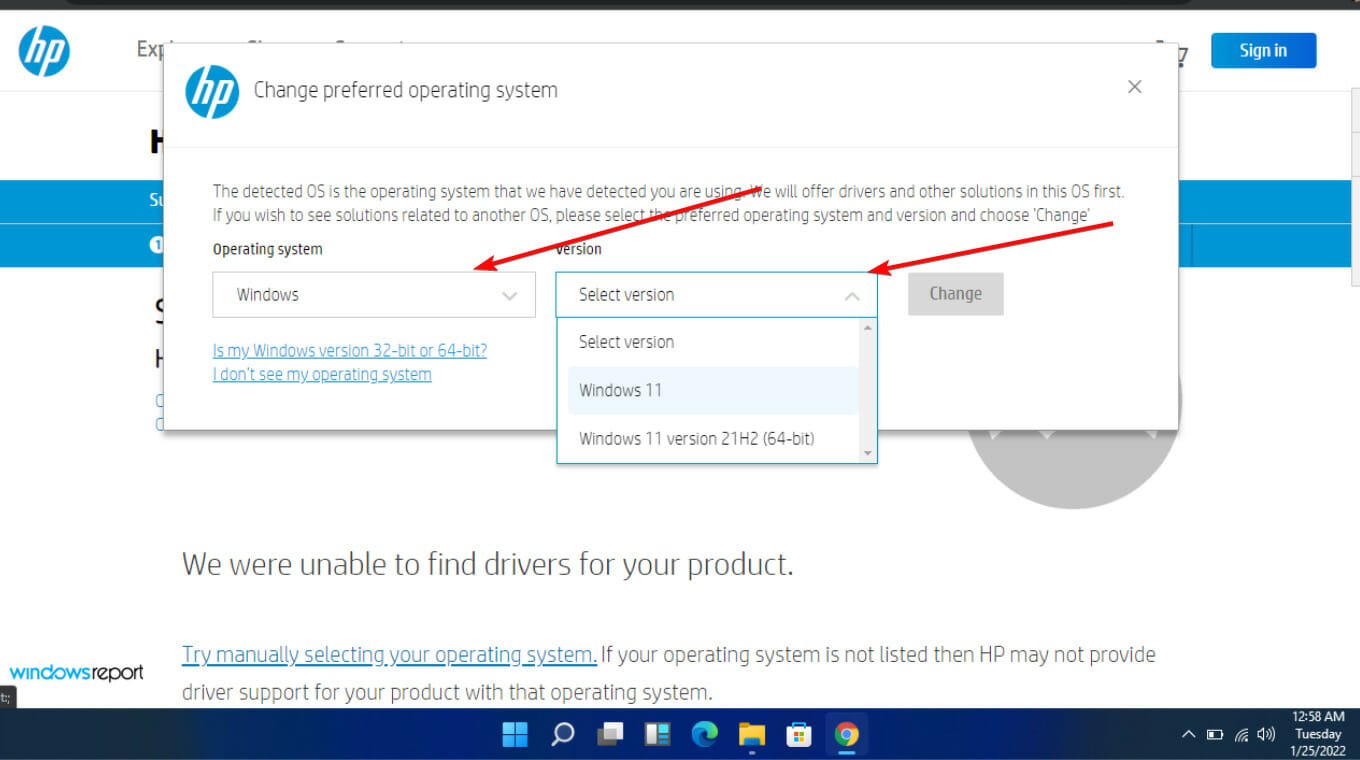
-
Haz clic en Todos los controladores y luego expande BIOS para ver las actualizaciones disponibles.
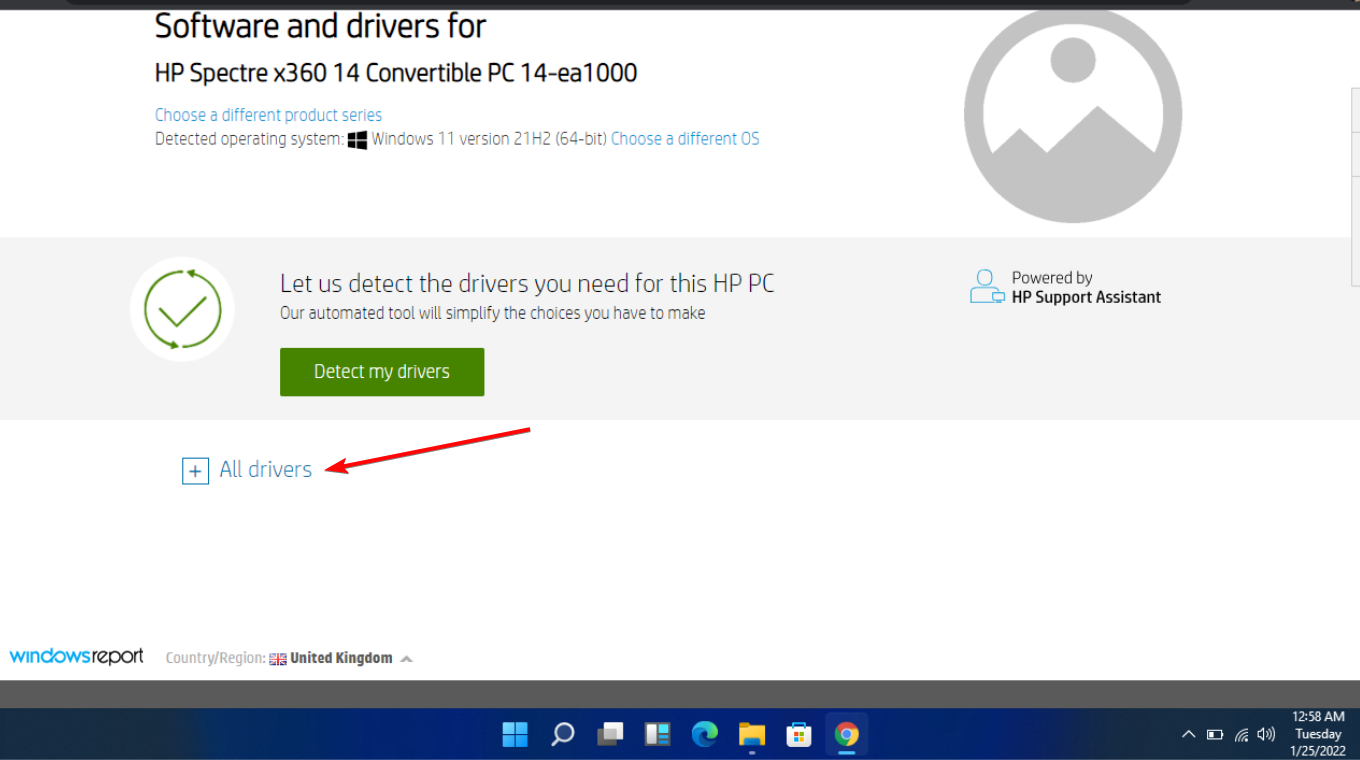
- Haz clic en la opción BIOS y haz clic para expandir la sección.
-
A continuación, haz clic en la versión anterior, expande la sección, selecciona la actualización más alta y luego haz clic en Descargar.
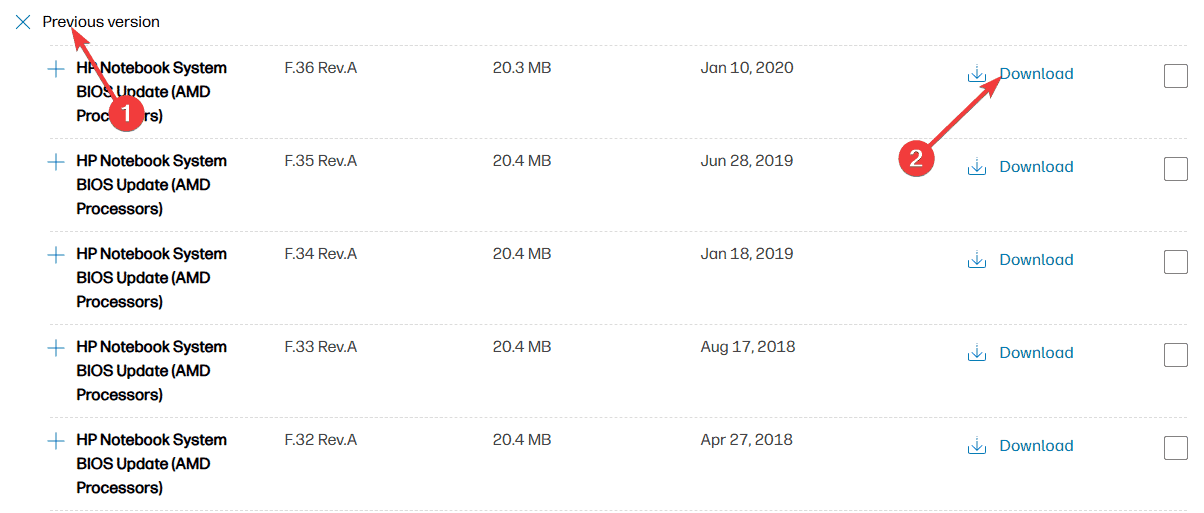
-
Instala el archivo .exe, siguiendo las instrucciones en pantalla.
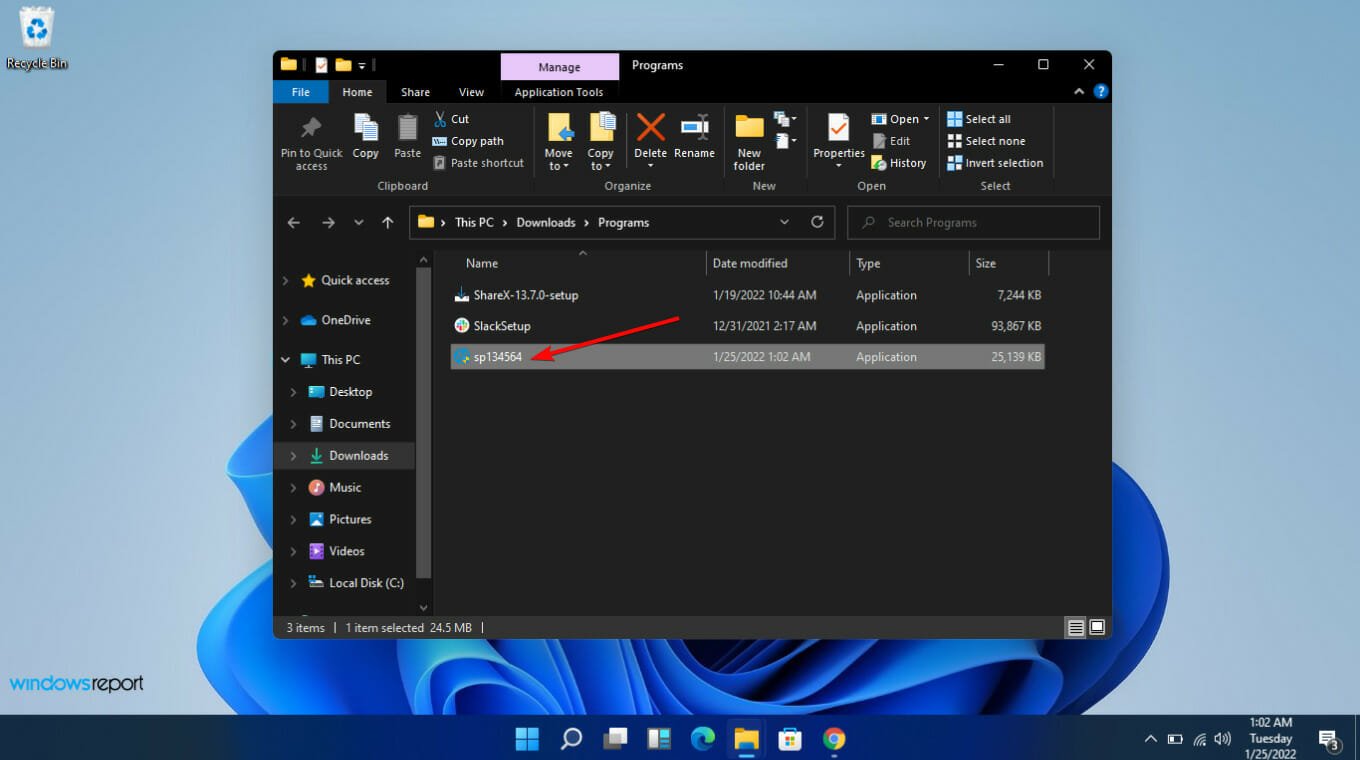
- Reinicia tu PC.
La mayoría de los fabricantes pueden no aprobar un downgrade de BIOS debido a vulnerabilidades de seguridad y si lo fuerzas, tu placa base puede dañarse y necesitarás un reemplazo. Si no estás seguro acerca de degradar tu BIOS, contacta al soporte de Omen Gaming Hub para obtener más asistencia.
En caso de que no tengas suerte y ninguna de estas soluciones haga que la función de undervolting vuelva a funcionar, intenta controlar la velocidad de tu ventilador de forma nativa. En cuanto al consumo de energía, tenemos los mejores consejos para obtener la mejor eficiencia energética de tu dispositivo con Windows 11.
Alternativamente, puedes cambiar a otras alternativas de Omen Gaming Hub y ver si puedes obtener las mismas características sin complicaciones.
Aparte de que la opción de undervolting no funcione o falte, el modo de Rendimiento puede no estar disponible en el Omen Gaming Hub, pero no es algo que no hayamos manejado antes.
Es todo de nuestra parte, pero háznos saber si tienes otras soluciones no mencionadas aquí que hayan funcionado para ti en la sección de comentarios abajo.













